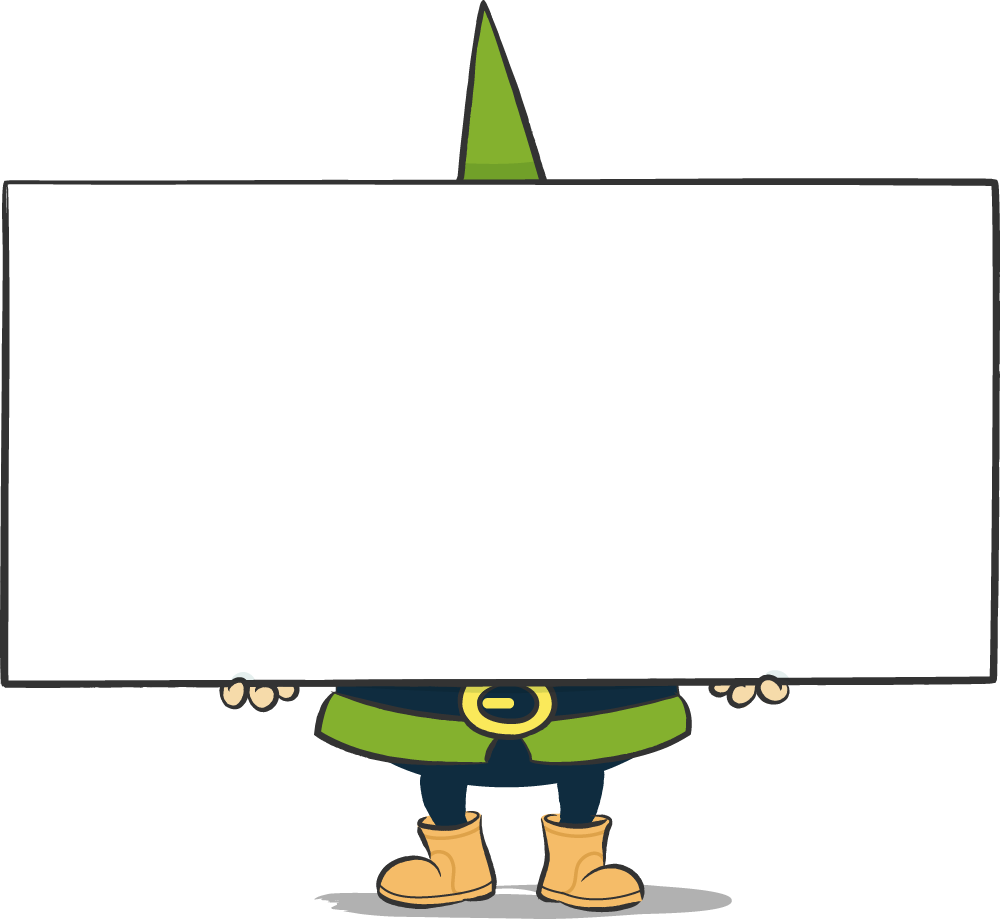Um Ihren Browser dazu zu zu zwingen, die aktuellen Inhalte zu laden reicht eine Tastenkombination:
Windows:
- Halten Sie die <STRG>-Taste gedrückt und klicken Sie dann auf das “Neuladen” Symbol
- Halten Sie die <STRG>-Taste gedrückt und drücken Sie die Taste F5
Mac:
- Halten Sie die <SHIFT> + <CMD>-Tasten gedrückt und drücken Sie die Taste “R” (Reload)
Wenn Ihre Browser ganz besonders stur sein sollte, benutzen Sie einfach den Inkognito-Modus und geben die URL dort ein.
Hintergrund
Die Änderungen sind online gestellt, wir benachrichtigen unsere Kunden darüber und wir erhalten das Feedback. Wir bekommen dann öfter die Rückmeldung:
“Bei mir sieht noch alles so aus wie vorher” oder
“Jetzt ist die Website aber ganz kaputt!”
… In den meisten Fällen ist es das ganze gar nicht so schlimm. Für die meisten Besucher sieht die Website nämlich in Ordnung aus, nur eben nicht für speziell Ihren Fall, wenn Sie die Website erst vor kurzen geladen haben und Ihr Browser seitdem noch offen war.
Verantwortlich ist der “Browser-Cache”. Firefox, Chrome, Edge oder Safari speichern nämlich die Inhalte auf dem Rechner temporär zwischen, um Ladezeit zu sparen.
So kann es dann passieren, dass zwar die HTML-Änderungen vom Server neu geladen werden, aber eine alte Script-Bibliothek, die für das Design oder die Funktion zuständig ist, noch auf Ihrem Rechner zwischengespeichert ist, was zu unvorhergesehenem Verhalten führt.
Diese Faulheit, nicht ständig Anfragen durchzuführen sind dazu da, die Ladegschwindigkeit zu erhöhen aber manchmal will man einfach die letzte Änderung sehen und alle Bilder, alle Bibliotheken und der ganze Rest soll frisch vom Server heruntergeladen werden.
Besonders hartnäckig sind Umleitungen. Wenn eine URL umgeleitet und diese Umleitung dann wieder rückgängig gemacht wurde, kann ein Browser sich sehr stur stellen und die alte Umleitung anzeigen egal wie oft man aktualisiert.
Wenn Sie nicht warten wollen, bis sich das Problem nach einiger Zeit von alleine erledigt hat (das tut es nämlich), können Sie manuell den Browser-Cache löschen. Hier die gängigen Lösungen:
Mozilla Firefox auf dem Laptop oder Desktop-PC:
- https://support.mozilla.org/de/kb/Wie-Sie-den-Cache-leeren-konnen
- Alternative: Den Inkognito Modus benutzen.
Google Chrome auf dem Laptop oder Desktop-PC:
- Einstellungen
 (Drei Punkte rechts oben) -> Datenschutz und Sicherheit -> Bilder und Dateien im Cache löschen
(Drei Punkte rechts oben) -> Datenschutz und Sicherheit -> Bilder und Dateien im Cache löschen - Alternative: Den Inkognito Modus benutzen.
Safari auf dem Laptop oder Desktop:
Hier muss zunächst das Entwickler-Menü anzeigbar gemacht werden, danach gehts aber ganz schnell:
- “Safari” -> “Einstellungen” -> “Erweitert” -> Häkchen bei “Entwickler Menü anzeigen” setzen.
- Jetzt erscheint das Entwickler Menü in der Menüleiste zwischen “Lesezeichen” und “Fenster”
- Menü “Entwickler” -> “Cache Speicher leeren”